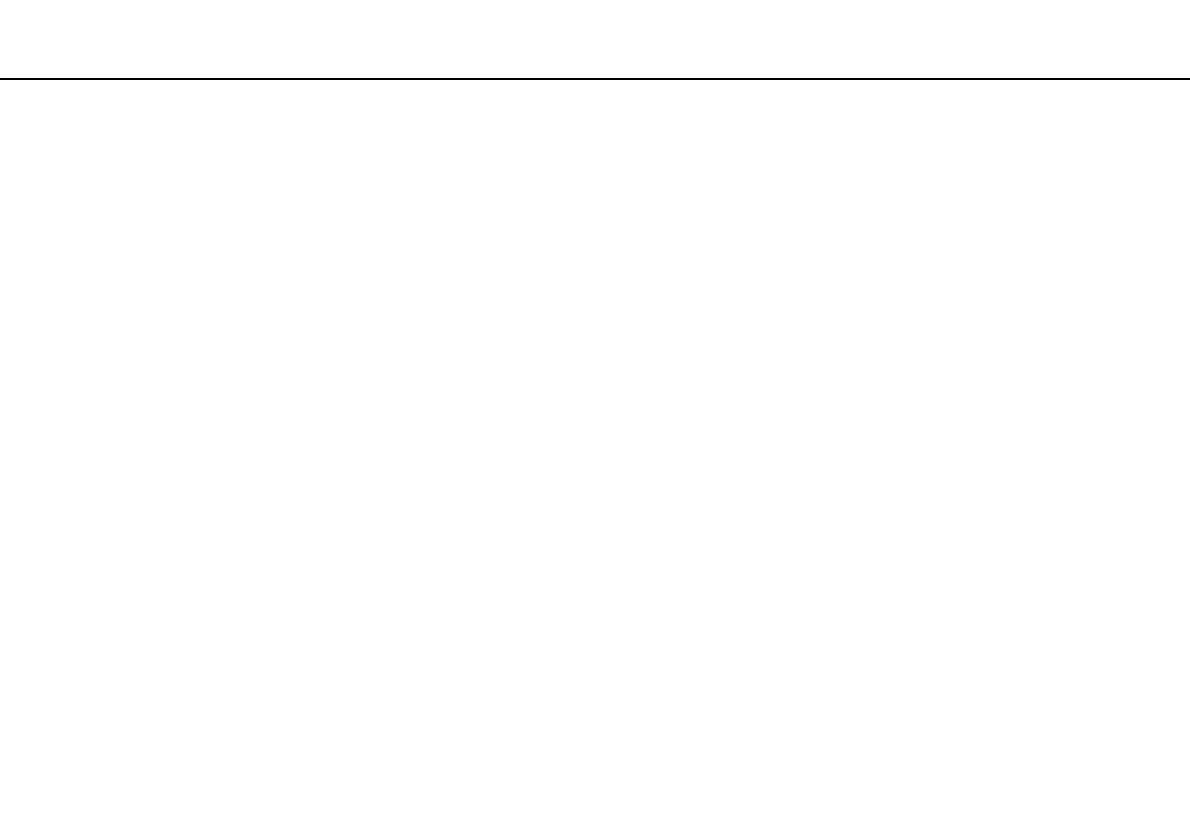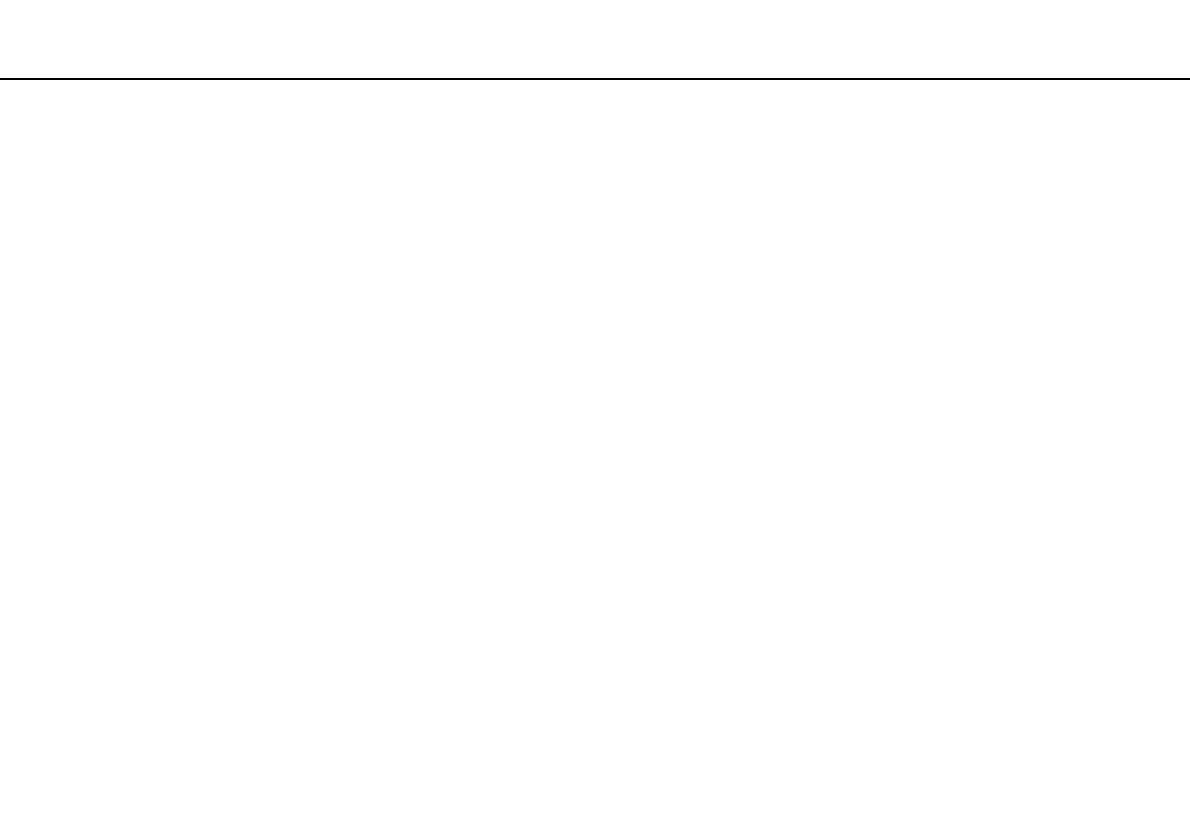
2
nN
Obsah
Pred použitím ..................................................................... 4
Vyhľadajte viac o vašom počítači VAIO ........................ 5
Ergonomické zretele ..................................................... 8
Začíname .......................................................................... 10
Umiestnenie ovládacích prvkov a zásuviek ................ 11
O kontrolných svetlách ............................................... 19
Pripojenie napájacieho zdroja..................................... 20
Používanie batérie....................................................... 22
Bezpečné vypnutie počítača....................................... 32
Používanie režimov nízkej spotreby............................ 33
Udržiavanie počítača v optimálnom stave .................. 36
Používanie vášho počítača VAIO...................................... 39
Používanie klávesnice ................................................. 40
Používanie dotykového panelu ................................... 43
Používanie tlačidiel so špeciálnymi funkciami ............ 44
Používanie funkcie rýchleho prístupu na internet ....... 45
Používanie vstavanej kamery...................................... 47
Používanie optickej jednotky ...................................... 48
Používanie „Memory Stick“ ........................................ 56
Používanie iných modulov/pamät’ových kariet........... 63
Používanie Internetu.................................................... 67
Používanie siete (LAN) ................................................ 68
Používanie bezdrôtovej siete LAN...............................69
Používanie bezdrôtovej siete WAN..............................74
Používanie funkcie BLUETOOTH ................................79
Používanie autentifikácie odtlačkom prsta..................85
Používanie TPM...........................................................90
Používanie periférnych zariadení ....................................100
Pripojenie replikátora portov .....................................101
Zapojenie externých reproduktorov alebo
slúchadiel...................................................................108
Pripojenie externého displeja ....................................109
Voľba režimu displeja ................................................115
Používanie funkcie viacerých monitorov ...................116
Pripojenie USB zariadenia.........................................118
Prispôsobenie vášho počítača VAIO...............................120
Voľba výkonnostného režimu....................................121
Nastavenie hesla .......................................................123
Používanie VAIO Control Center ...............................129
Používanie funkcie Správa napájania VAIO...............130
Ochrana údajov proti neoprávnenému použitiu ........131
Ochrana pevného disku ............................................133
Rozšírenie vášho počítača VAIO .....................................134
Pridávanie a odoberanie pamäte...............................135